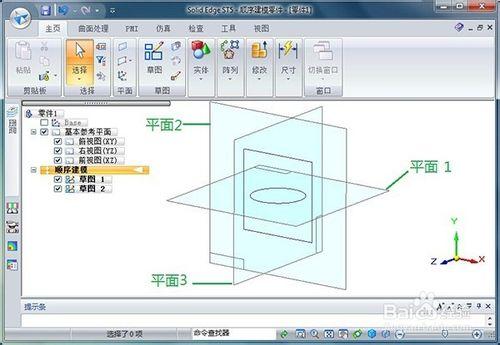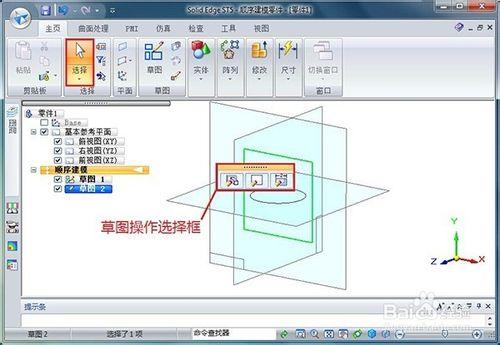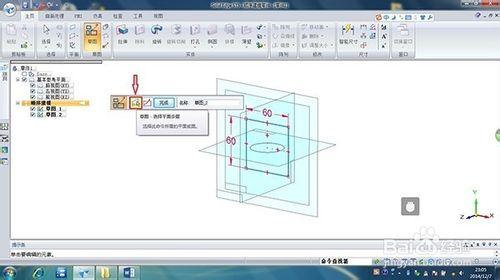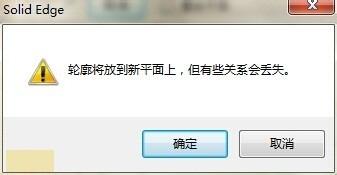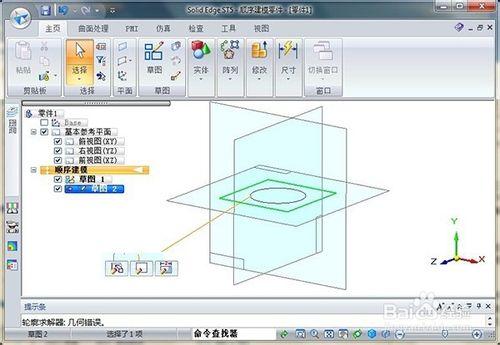在SolidEdge順序建模環境中,如果在草圖畫完後發現所選取的平面不合適,可以通過修改草圖的繪製平面來解決這一問題,而不用刪除草圖重畫。如下圖所示,草圖1是位於平面1上的圓,草圖2是位於平面2上的矩形,下面以把草圖2從平面2放置到平面1為例介紹一下怎樣修改SolidEdge草圖所在的平面。
工具/原料
硬體:電腦
軟體:Solid Edge ST5
方法/步驟
在“選擇”模式下,單擊模型樹下的“草圖2”,此時草圖2被選中,並出現一個草圖操作選擇框,如下圖所示:
草圖操作選擇框主要有三個按鈕,如下圖所示,從左至右分別是“編輯定義”、“編輯輪廓”和“動態編輯”,編輯定義可以實現草圖平面的選擇,編輯輪廓是進入草圖繪製環境以修改草圖的輪廓或尺寸,動態編輯是不進入草圖繪製環境對草圖尺寸進行修改。
點選“編輯定義”,軟體將彈出如下圖所示的對話方塊。
在彈出的對話方塊中選擇“選擇平面步驟”,軟體提示“單擊平的面或參考平面”,意味著選擇一個新的面後草圖就移到這個面上了。
現在單擊草圖1所在的平面1,軟體出現如下圖所示的提示對話方塊,丟失的關係主要是草圖的定位關係,草圖輪廓之間只要是完全定位的那麼草圖整體輪廓和尺寸都不會改變。
點選提示對話方塊中的“確定”,在隨後彈出的對話方塊中點選“完成”,草圖2就放置到平面1上去了,如下圖所示,之後再給草圖2新增一個定位關係就可以了。
注意事項
操作步驟可能隨著軟體版本的不同而不同。
如果覺得經驗有幫助,或者覺得還有疏漏的地方,歡迎點贊、評論以交流和鼓勵,嘿嘿。